- Siapkan guidelines 6x6 cm lalu gunakan Pen Tool untuk membuat objek segitiga.
- Perhatikan gambar berikut :
- Klik Shape Tool pad Toolbox lalu klik di point 1.
- Pada property bar klik Convert To Curve
- Kemudian perhatikan gambar di berikut :
- Klik pada garis yang telah di convert menjadi kurva kemudian drag dan lepaskan klik di point 2.
- Lihat gambar berikut :
- Klik pada point 3 lalu klik Convert Line To Curve
- Setelah itu drag garis yang telah diconvert ke point 4
- Lihat gambar berikut :
- Klik pada point 5 lalu klik Convert Line To Curve
- setelah itu drag garis yang telah diconvert ke point 6
- Untuk menambah node pada garis lengkung klik point 7
- Lalu klik Add Node(s) pada property bar
- Pilih node yang baru ditambahkan pada garis lengkung lalu klik tombol Make Node A Cusp pada property bar
- Perhatikan gambar berikut :
- Drag node ke point 8 untuk mengatur lengkungan garis sebelah kanan tanpa mempengaruhi garis sebelah kiri, ini dikarenakan kita memilih Make Node A Cusp.
- Perhatikan gambar berikut :
- Klik di point 9 lalu klik tombol Add Node(s) dan Make Node A Cusp. Setelah itu drag node ke point 10 untuk mengatur lengkungan garis.
- Perhatikan gambar berikut :
- Tambahkan node pada point 11 dan point 12 lalu tambahkan Make Node A Cusp pada kedua point tersebut.
- Perhatikan gambar berikut :
- Klik garis lengkung bagian tengah kemudian drag dan lepaskan klik mouse pada point 13.
- Klik 3 Point Ellips Tool lalu ikuti petunjuk pada gambar di bawah
- Klik Pick Tool dan tahan tombol Shift kemudian pilih objek ellips dan objek path yang baru dibuat.
- Tekan Tombol F12 untuk menampilkan kotak dialog Outline Pen. Lihat gambar di bawah :
- Pilih ketebalan garis 2.0 pt pada bagian With lalu klik tombol OK. Hasilnya garis objek tampak lebih tebal. Lihat gambar di bawah :






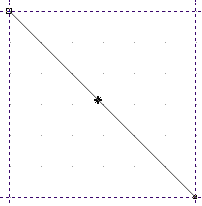
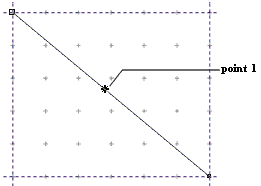
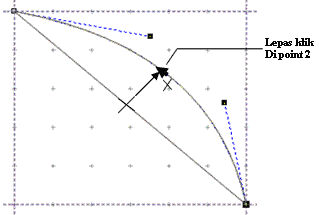








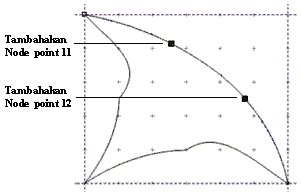















0 komentar:
Post a Comment